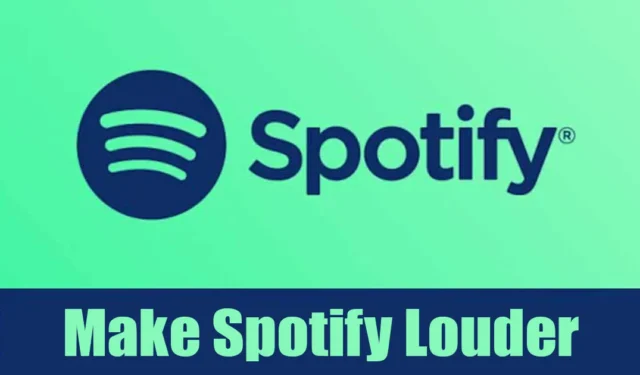
Spotify è disponibile per desktop e dispositivi mobili, offrendo milioni di tracce audio per lo streaming. La versione gratuita di Spotify è supportata da pubblicità, ma fornisce accesso a tutte le sue tracce musicali. Mentre Spotify è troppo buono per lo streaming musicale, molti utenti hanno segnalato che l’app è troppo silenziosa.
Di recente, molti utenti hanno segnalato che Spotify è troppo silenzioso e non riescono a sentire cosa succede nelle canzoni e nei podcast. Quindi, se sei un utente Spotify che sta riscontrando lo stesso problema, ecco cosa puoi fare per risolverlo.
1. Assicurarsi che il volume del dispositivo sia impostato al massimo

Prima di modificare le impostazioni di riproduzione di Spotify, è importante assicurarsi che il volume del dispositivo sia impostato al massimo. Il volume del dispositivo (desktop o mobile) potrebbe essere impostato su basso, impedendoti di ascoltare la canzone.
Fai clic sull’icona del volume nella barra delle applicazioni del tuo PC e assicurati che il cursore del volume sia impostato al massimo (Windows). Premi il pulsante del volume sugli smartphone e imposta il cursore del volume al massimo.
2. Regola il controllo del volume di Spotify (Desktop)

L’app desktop Spotify segue un profilo audio diverso: ha un controllo del volume che può essere utilizzato per regolare il livello del volume dell’app.
L’app desktop Spotify non segue le impostazioni del volume del tuo computer; pertanto, è importante regolare le impostazioni del volume all’interno dell’app Spotify.
Apri l’app desktop di Spotify e riproduci una canzone qualsiasi. Quando la canzone inizia a suonare, fai scorrere il controllo del volume verso destra per aumentare il volume della musica.
3. Imposta il livello del volume di Spotify su Alto
Se sei un utente abituale di Spotify, potresti sapere che l’app è dotata di diverse impostazioni audio. Quasi tutte le impostazioni sono pensate per migliorare la tua esperienza di ascolto musicale. C’è un’opzione per aumentare il volume dell’audio sull’app desktop e mobile. Ecco cosa devi fare.
Sul desktop
Se utilizzi l’app desktop Spotify per lo streaming musicale, devi seguire questi passaggi per impostare il livello del volume di Spotify su alto. Ecco cosa devi fare.
1. Apri l’ app Spotify sul tuo computer.

2. Quando si apre l’app, fare clic sui tre puntini in alto a sinistra e selezionare Modifica > Preferenze .

Sul cellulare
Se hai difficoltà ad ascoltare le tue playlist o podcast Spotify su dispositivi mobili, devi anche apportare alcune modifiche all’app mobile Spotify. Ecco cosa fare sull’app mobile Spotify.
1. Apri l’ app mobile Spotify sul tuo smartphone.

2. Quindi, tocca l’ icona Impostazioni nell’angolo in alto a destra.

3. Ora scorri verso il basso fino al livello del volume e impostalo su Alto.
4. Disattivare la normalizzazione audio
Audio Normalization è una funzionalità disponibile su Spotify desktop e mobile. Questa funzionalità sostanzialmente equalizza il livello audio delle tracce musicali. A volte, la funzionalità può anche rimuovere un po’ di volume e gamma dinamica dalla canzone che stai riproducendo.
Si consiglia di disattivare la funzionalità Audio Normalization su Spotify per desktop e dispositivi mobili. Ecco cosa devi fare.
1. Apri l’ app Spotify sul tuo computer.

2. Quando si apre l’app, fare clic sui tre puntini in alto a sinistra e selezionare Modifica > Preferenze .

Sul cellulare
La funzione Audio Normalization è disponibile anche sull’app mobile di Spotify. Quindi, puoi anche disattivare la funzione sull’app mobile per rendere i tuoi suoni più forti. Ecco cosa devi fare.
1. Apri l’ app mobile Spotify sul tuo smartphone.

2. Quindi, tocca l’ icona Impostazioni nell’angolo in alto a destra.

3. Ora scorri verso il basso fino a Normalizza volume e disattiva il pulsante accanto.

5. Abilita l’accelerazione hardware su Spotify
L’accelerazione hardware è una funzionalità che consente all’app Spotify di sfruttare i componenti hardware anziché affidarsi all’ottimizzazione basata sul software.
Se il tuo computer ha una scheda audio di alta qualità, dovresti abilitare la funzionalità di accelerazione hardware su Spotify. Questa funzionalità consente all’app desktop Spotify di utilizzare la tua scheda audio per migliorare l’uscita audio. Per abilitare l’accelerazione hardware su Spotify, segui questi passaggi.
1. Avvia l’app Spotify. Quindi, fai clic sui tre punti nell’angolo in alto a destra.

2. Nel menu che appare, seleziona Modifica > Preferenze .

4. Quindi, attiva Compatibilità. Ciò abiliterà la funzionalità di accelerazione hardware.

Questi sono alcuni metodi funzionanti per rendere Spotify più forte su desktop e dispositivi mobili. Facci sapere se hai bisogno di ulteriore aiuto per rendere Spotify più forte sul tuo dispositivo. Inoltre, se l’articolo ti è stato utile, non dimenticare di condividerlo con i tuoi amici.




Lascia un commento